excel单元格中的文字上有线的删除教程
时间:2023-07-24 10:20:51作者:极光下载站人气:505
现在用户在遇到表格的编辑问题时,都会选择在excel软件中来解决,这是因为excel软件中拥有着许多实用的功能,不仅能够加速完成表格的编辑工作,还可以将表格遇到的编辑计算问题处理好,为用户带来了不错的使用体验,所以excel软件受到了不少用户的称赞,当用户发现表格的单元格中文字带有线条的情况,想要将其删除,就需要打开设置单元格格式窗口中,用户将选项卡切换到字体选项卡上,
接着找到特殊效果中的删除线并将其取消勾选即可解决问题,详细的操作过程是怎样的呢,接下来就让小编来向大家分享一下excel单元格中的文字上有线的删除方法吧,希望用户能够从中获取到有用的经验。
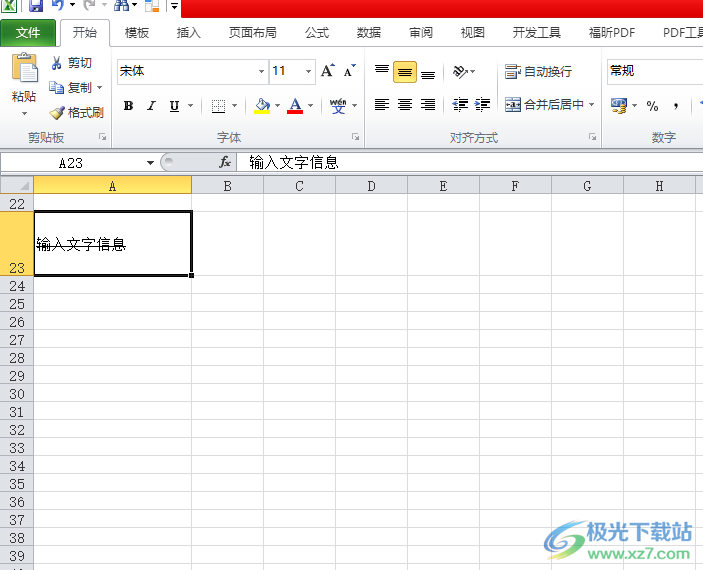
方法步骤
1.用户在电脑桌面上打开excel软件,并来到表格的编辑页面上来选中单元格
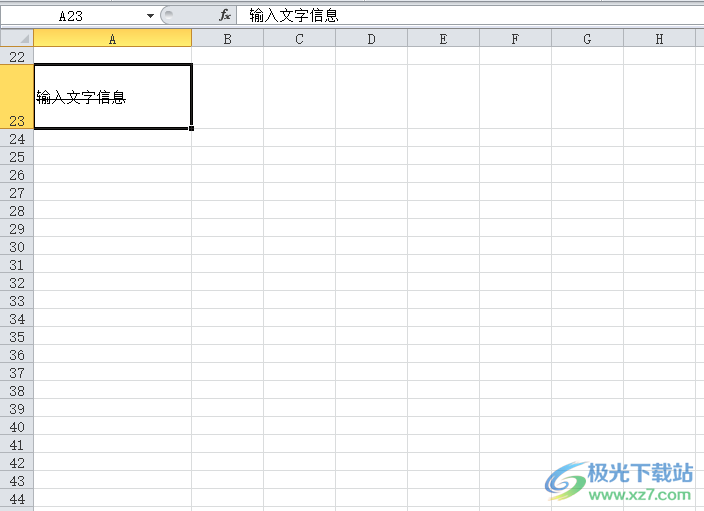
2.接着用户右键点击单元格,在弹出来的右键菜单中,用户选择其中的设置单元格格式选项
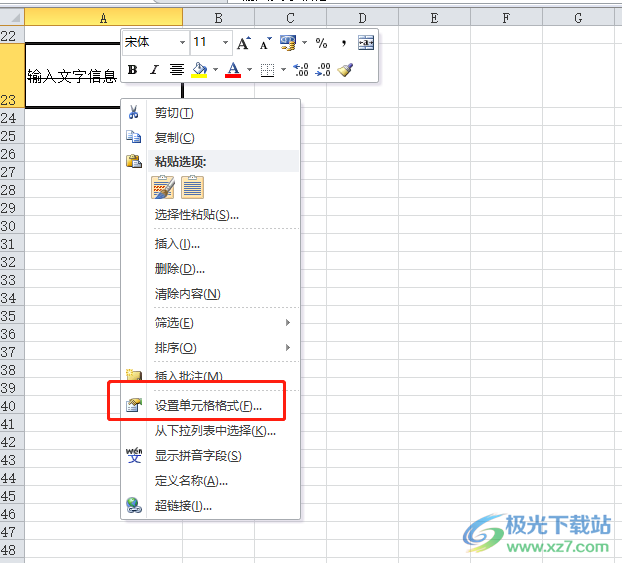
3.进入到设置单元格格式窗口中,用户将选项卡切换到字体选项卡上
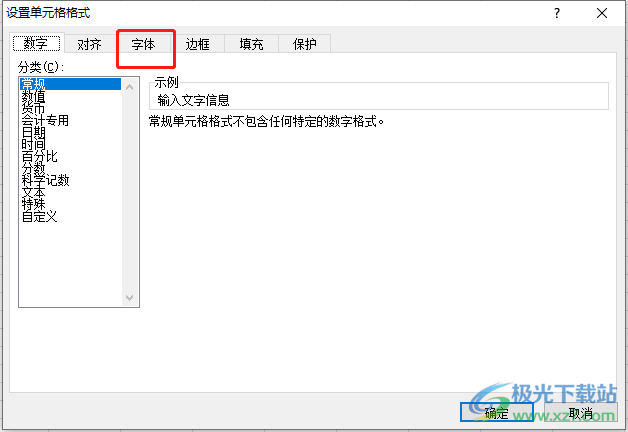
4.在显示出来的功能选项中,用户在特殊效果板块中取消勾选删除线选项
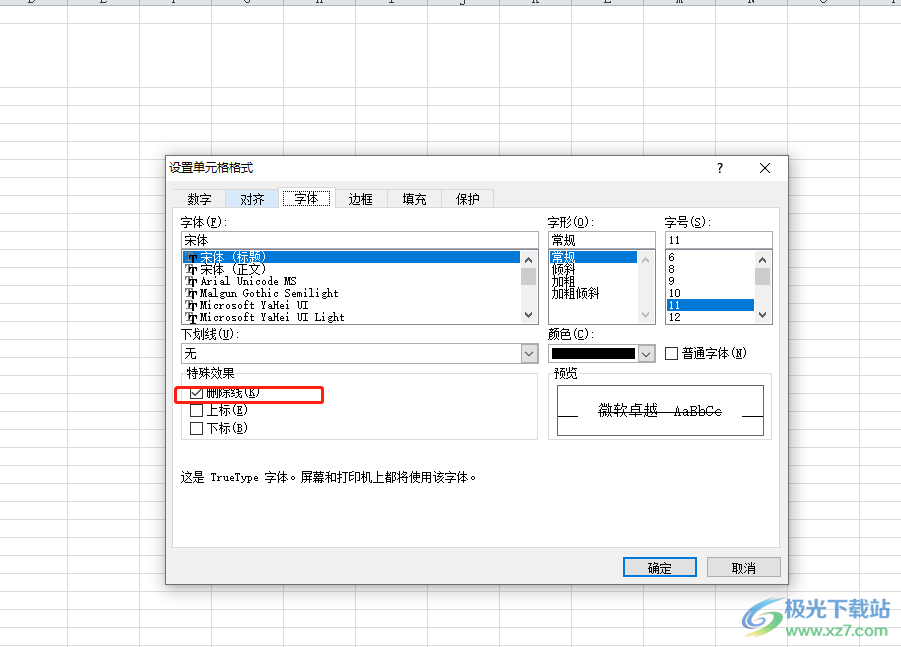
5.成功取消勾选后,用户直接在窗口的右下角按下确定按钮就可以了
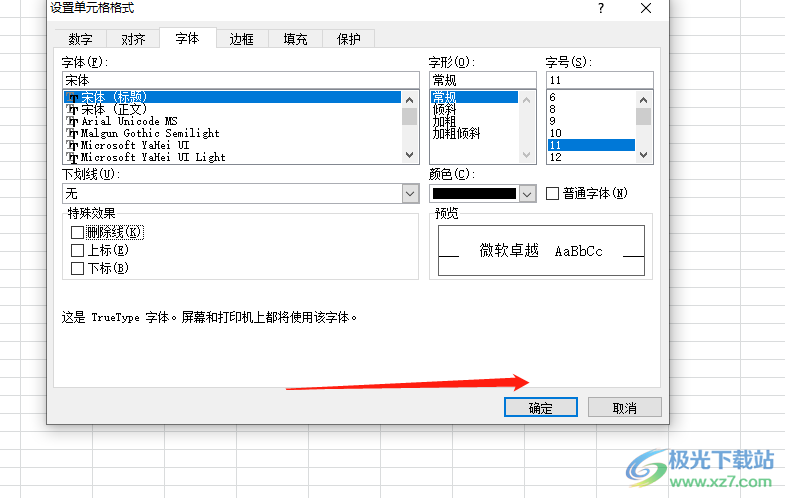
6.如图所示,用户在表格的编辑页面上,就可以看到单元格中的文字线条已经被删除了
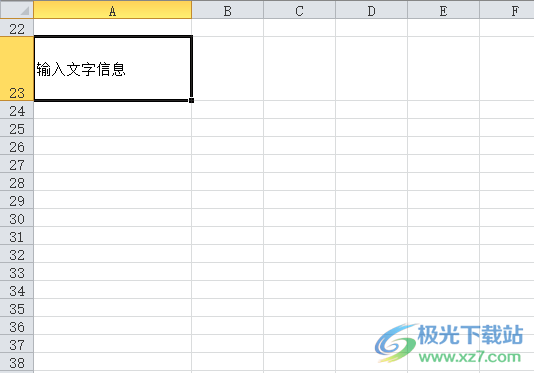
excel软件深受用户的喜爱,并且给用户带来了许多的便利和好处,当用户在编辑表格文件时,发现单元格中的文字带有线条,想要将其去除就可以进入到设置单元格格式窗口中来将删除线取消勾选即可解决问题,方法简单易懂,因此有需要的用户可以跟着教程操作起来。

大小:60.68 MB版本:1.1.2.0环境:WinAll, WinXP, Win7
- 进入下载
相关推荐
相关下载
热门阅览
- 1百度网盘分享密码暴力破解方法,怎么破解百度网盘加密链接
- 2keyshot6破解安装步骤-keyshot6破解安装教程
- 3apktool手机版使用教程-apktool使用方法
- 4mac版steam怎么设置中文 steam mac版设置中文教程
- 5抖音推荐怎么设置页面?抖音推荐界面重新设置教程
- 6电脑怎么开启VT 如何开启VT的详细教程!
- 7掌上英雄联盟怎么注销账号?掌上英雄联盟怎么退出登录
- 8rar文件怎么打开?如何打开rar格式文件
- 9掌上wegame怎么查别人战绩?掌上wegame怎么看别人英雄联盟战绩
- 10qq邮箱格式怎么写?qq邮箱格式是什么样的以及注册英文邮箱的方法
- 11怎么安装会声会影x7?会声会影x7安装教程
- 12Word文档中轻松实现两行对齐?word文档两行文字怎么对齐?
网友评论